配置 SAML 单点登录
本页介绍了如何配置和使用基于安全断言标记语言(SAML )2.0 标准协议实施的单点登录功能。
先决条件
了解单点登录(SSO)的基本概念。
支持的 SAML 服务
EMQX Dashboard 可以与以下支持 SAML 2.0 协议的身份服务集成,实现基于 SAML 的单点登录:
其他身份提供商正在适配中,将在后续版本提供。
集成 Okta 身份服务配置 SSO
本节将指导您如何使用 Okta 作为身份提供商(IdP)并配置单点登录,您需要分别完成身份提供商(IdP)侧与 EMQX Dashboard 侧的配置。
第 1 步:在 EMQX Dashboard 中启用 Okta
- 转到 Dashboard 系统设置 -> 单点登录页面。
- 选择 SAML 2.0 选项,点击启用按钮。
- 在配置页面中,输入以下信息:
- Dashboard 地址:确保用户能够访问 Dashboard 的实际访问地址,不需要带具体路径。例如
http://localhost:18083。该地址将自动拼接生成单点登录地址与元数据地址供 IdP 侧配置使用。 - SAML 元数据 URL:暂时留空,等待第 2 步配置生成。
- Dashboard 地址:确保用户能够访问 Dashboard 的实际访问地址,不需要带具体路径。例如
第 2 步:在 Okta 的应用程序目录添加 SAML 2.0 应用程序
以管理员身份登录 Okta,然后转至 Okta 管理控制台。
转到 Applications -> Applications 页面,点击 Create App integration 按钮,在弹出框中选择 Sign-in method 为
SAML 2.0,点击 Next 按钮。在新打开的 General Settings 页签中,App name 输入您的应用名称,例如
EMQX Dashboard,点击 Next 按钮。在 Configure SAML 页签中,配置第 1 步中 Dashboard 提供的信息:
Single sign-on URL:填写 Dashboard 中提供的单点登录地址,例如
http://localhost:18083/api/v5/sso/saml/acs。Audience URI (SP Entity ID):填写 Dashboard 中提供的元数据地址,例如
http://localhost:18083/api/v5/sso/saml/metadata。其他信息是可选的,根据实际情况配置。
检查设置并点击 Next。
在 Feedback 页签中,选择 I'm an Okta customer adding an internal app,根据实际情况填写其他信息,点击 Finish 按钮完成应用创建。
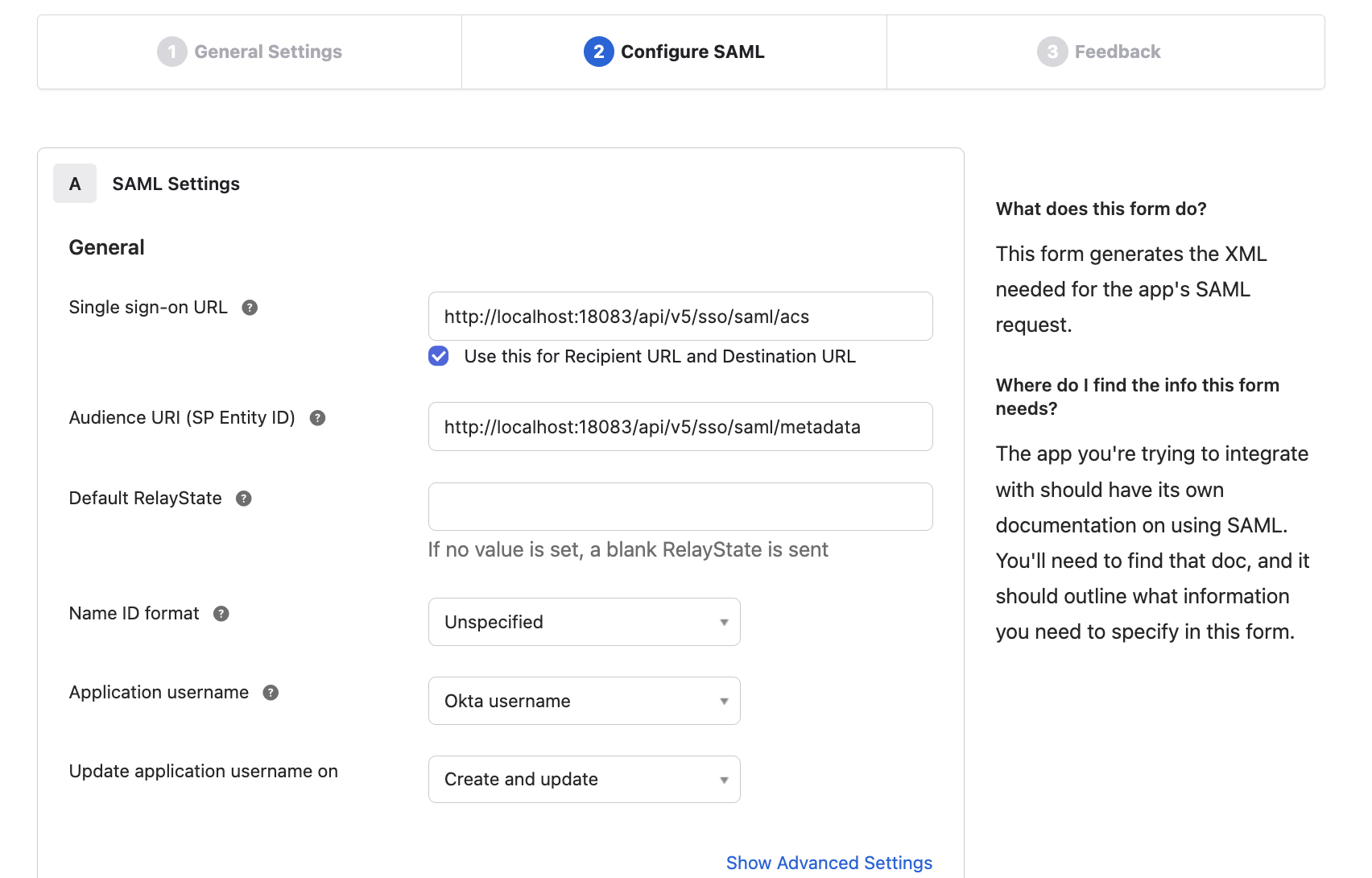
第 3 步:完成 Dashboard 配置,在 Okta 中为应用分配用户与组
- 在 Okta 中,转到 Sign On 选项卡,复制 Metadata URL。
- 在 Dashboard 中,粘贴复制来的 Metadata URL 到第 1 步中的 SAML 元数据 URL 中,点击更新按钮。
- 在 Okta > Assignments 选项卡中,您现在可以将用户和组分配给 EMQX Dashboard 应用,只有分配进来的用户才能登录此应用。
登录与用户管理
启用 SAML 单点登录后,EMQX Dashboard 会在登录页面展示单点登录选项。点击 SAML 按钮,会进入到 IdP 预设值的登录页面,在新页面中输入为用户分配的凭证进行登录。
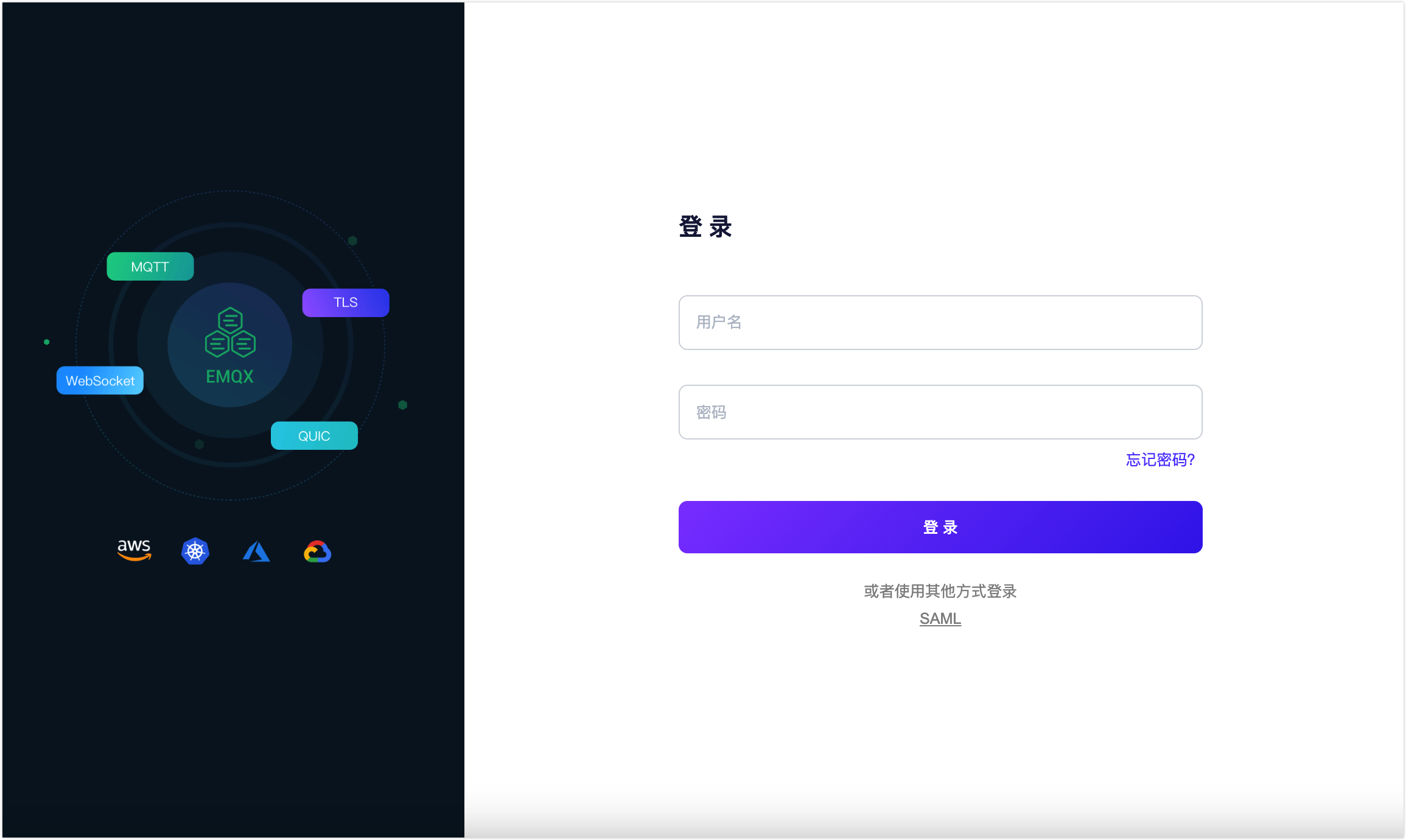
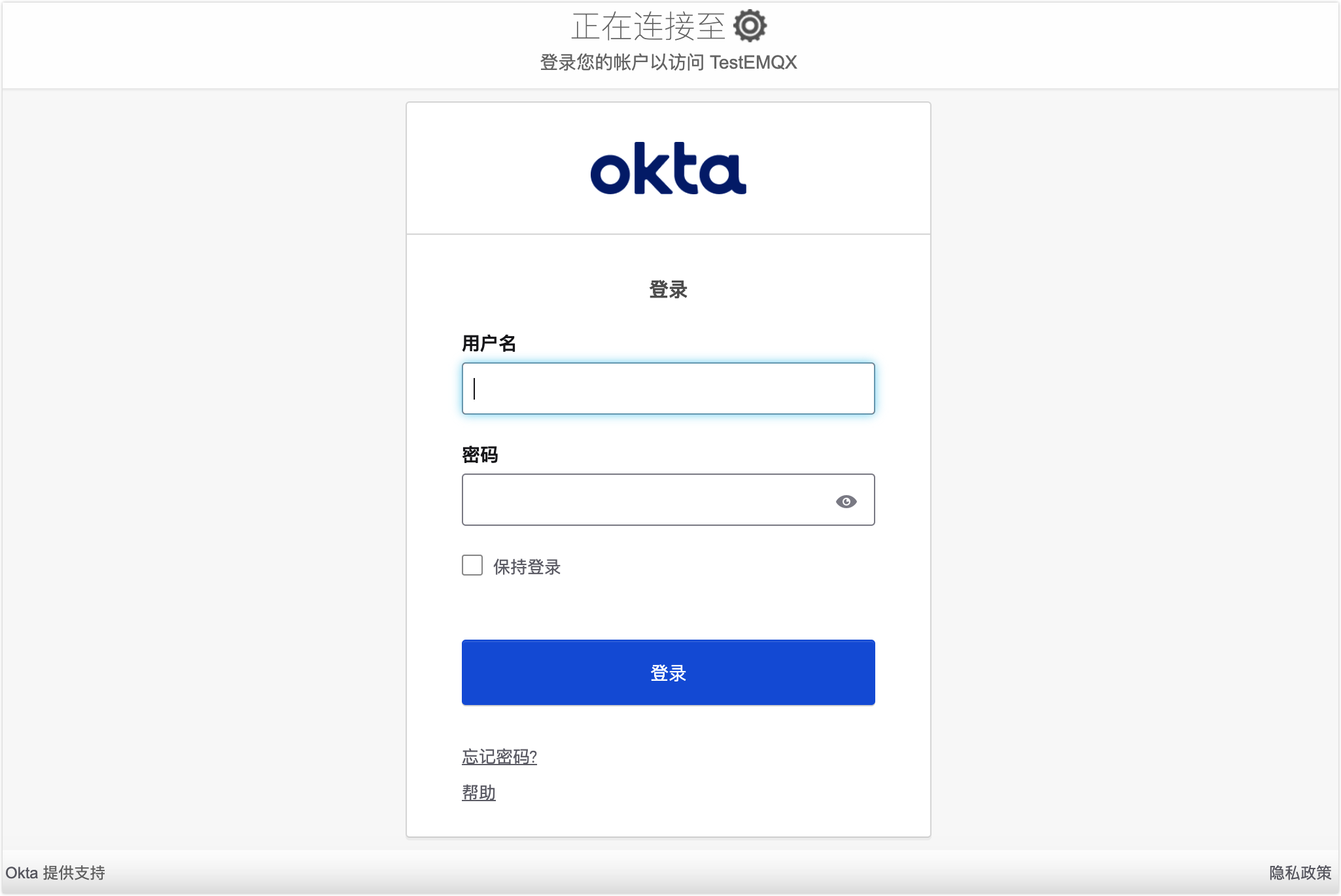
登录成功后,将跳转回到 Dashboard,EMQX 会自动添加一个 Dashboard 用户,您可以在用户中进行管理,例如为其分配角色与权限。
退出登录
用户可以在 Dashboard 顶部导航栏中点击用户名,在下拉菜单点击退出登录按钮退出。注意,这只是在 Dashboard 侧退出了登录,SAML 暂不支持单点退出登录。